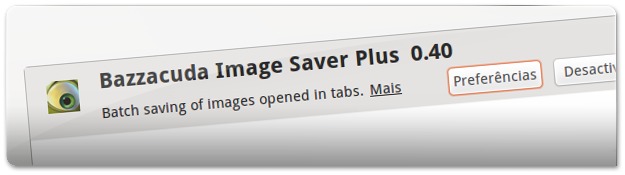Qualquer utilizador da Internet já sentiu a dada altura a necessidade de guardar uma enorme quantidade de imagens disponibilizadas por alguns Websites. A tarefa é bastante enfadonha, sendo por vezes necessário abrir cada imagem individualmente e de seguida fazer a sua transferência, ou então recorrer ao comando “Guardar Ligação Como” que, apesar de ser mais rápido, não deixa de ser entediante.
Com o Bazzacuda essa situação é bastante melhorada e automatizada. Com esta extensão o utilizador apenas necessita de abrir as imagens em novas abas e com um clique do mouse faz a transferência de todas as imagens abertas.
Esta extensão é particularmente indicada em Websites com grandes conteúdos de imagens para transferência, como o caso dos “chans” e galerias de wallpapers. Também é possível transferir imagens do Flickr, sendo essa até uma das melhores características da extensão devido à pouca facilidade em utilizar esse Website.
Por último resta dizer que a extensão permite escolher uma pasta para as transferências de imagens e tem uma opção que permite que imagens com o mesmo nome não sejam ignoradas, algo que costuma acontecer até com imagens de diferentes websites.
Instalação
Poderá encontrar o botão de instalação do Bazzacuda na página oficial dos Add-ons do Firefox:
 No entanto se confiar nas ligações publicadas no Ubuntued poderá clicar no botão à direita, nele encontrará a mesma ligação de instalação da página dos Add-ons do Firefox.
No entanto se confiar nas ligações publicadas no Ubuntued poderá clicar no botão à direita, nele encontrará a mesma ligação de instalação da página dos Add-ons do Firefox.
A instalação é bastante rápida, sendo apenas efectuada a transferência da extensão e a sua instalação. No final terá de reiniciar o Firefox para a extensão começar a funcionar.
Configuração
A partir de agora encontrará o botão do Bazzacuda na Barra de Menu, o programa com as definições básicas permite que um utilizador pouco conhecedor o utilize sem problemas, mas apesar disso pode configurar um sem número de opções. Abra o Gestor de Extras com a combinação de teclas Ctrl+Shift+A e seleccione a opção Preferências da extensão Bazzacuda.
Na aba “General” é recomendável retirar o visto da opção “[SaveLargest] Target Tabs“, caso contrário ao utilizar a opção de guardar a maior imagem de uma página ela será automaticamente fechada. De seguida seleccione a pasta designada para guardar as imagens na aba “Save“, por omissão a pasta será a “Transferências”, mas cabe-lhe a si escolher a que melhor satisfaz as suas necessidades.
Para finalizar, a última opção que deverá mudar logo na primeira configuração é a de guardar a maior imagem de uma página, pois a opção por omissão irá fazer com que bloqueie o seu computador (Ctrl+Alt+L), seleccione a aba “Keyboard Shortcuts“, clique no atalho pré-definido e de seguida no botão Edit.
Escolha agora a combinação de teclas que mais prefere, mas tenha atenção para não inserir nenhuma já utilizada pelo Firefox, como o Ctrl+T (nova aba) ou o Ctrl+X (fechar aba).
Utilização
Agora que tem o programa configurado pode começar a guardar as suas imagens de forma rápida. A forma mais simples de o fazer é abrir bastantes imagens em várias abas e clicar no “olho” do Bazzacuda, todas as imagens serão imediatamente gravadas e as abas fechadas, aparecendo uma notificação com a quantidade de imagens guardadas.
Clicando na tecla Ctrl e no ícone do Bazzacuda irá gravar as imagens à esquerda da aba actual, já a tecla Shift irá gravar as imagens à direita da aba actual.
Nas páginas do Flickr utilize a opção de gravar a imagem com maior resolução (com o atalho definido acima), o Bazzacuda irá procurar a maior versão disponível da imagem em miniatura para efectuar a transferência.
Apesar da extensão ter bastantes mais opções de personalização, não recomendo que as modifique com o risco de estragar as suas definições e o programa deixar de funcionar. Se necessitar de mais informações consulte a aba “Introduction of Funcions” que contêm uma explicação simplificada de como utilizar este programa (em inglês)